Wikipedia
Resultados de la búsqueda
sábado, 14 de diciembre de 2019
ETIQUETAR COORDENADAS NORTE Y ESTE USANDO QGIS
1-CLIC DERECHO SOBRE LA CAPA PARA ACCEDER A LAS PROPIEDADES.
2-AL INGRESAR A LAS PROPIEDADES DE LA CAPA, SE ACCEDE DONDE DICE ETIQUETAS Y DESPUÉS INGRESAMOS DONDE DICE ETIQUETAS SENCILLAS.
3-CLIC IZQUIERDO SOBRE EL ICONO DE EXPRESIONES PARA ABRIR LA VENTANA DE DIÁLOGO DE EXPRESIONES.
4-SELECCIONAMOS LA SECCIÓN DE CAMPO Y VALORES PARA TENER EL ACCESO A LOS ATRIBUTOS DEL PUNTO.
5-SE INGRESAR LOS CAMPOS QUE CONTIENEN LAS COORDENADAS Y ENTRE MEDIO DE INGRESA LA SIGUIENTE EXPRESIÓN: || '\n' ||
DARLE ACEPTAR PARA APLICAR LA EXPRESIÓN.
viernes, 13 de diciembre de 2019
ETIQUETAR LAS COORDENADAS NORTE Y ESTE DE UN PUNTO UTILIZANDO ARCMAP
1- CLIC DERECHO SOBRE LA CAPA PARA INGRESAR A SUS PROPIEDADES.
2-SE DEBE INGRESAR A LA PESTAÑA LABELS PARA ACCEDER A EXPRESSION, DONDE SE ABRIRÁ LA VENTANA LABEL EXPRESSION.
3-SE SELECCIONAN LOS CAMPOS QUE CONTIENEN LAS COORDENADAS QUE SE DESEAN MOSTRAR; Y ENTRE MEDIO DE ELLOS SE INGRESA LA SIGUIENTE EXPRESIÓN: &vbnewline& PARA PODER VISUALIZAR LAS COORDENADAS EN UNA FORMA MAS ESTÉTICA.
4- DARLE CHECK EN LABEL FEATURES IN THE LAYERS PARA PODER ACTIVAR LA VISUALIZACIÓN DE LA ETIQUETAS, POR DE LO CONTRARIO NO SE PODRAN VER.
sábado, 23 de noviembre de 2019
INGRESAR UNA TABLA DE DATOS DE EXCEL UTILIZANDO QGIS
Podemos ingresar coordenadas desde una tabla de datos de Excel con formato .csv(Valores separados por coma) utlizando Qgis siguiendo los siguientes pasos:
1- Abrir el acceso a la barra herramientas del administrador de fuente de datos dando clic derecho sobre un espacio en la barra de herramientas.
2-Clic en el icono abrir administrador de fuente de datos para tener acceso a la ventana de fuente de datos.
3- Seleccionar texto delimitado y buscar la ubicación del archivo.
4- Seleccionar el formato del archivo.
5-Definir la geometría y el sistema de coordenadas.
6- Se visualiza la información en el espacio de trabajo en forma de puntos.
1- Abrir el acceso a la barra herramientas del administrador de fuente de datos dando clic derecho sobre un espacio en la barra de herramientas.
2-Clic en el icono abrir administrador de fuente de datos para tener acceso a la ventana de fuente de datos.
3- Seleccionar texto delimitado y buscar la ubicación del archivo.
4- Seleccionar el formato del archivo.
5-Definir la geometría y el sistema de coordenadas.
 |
| Se debe ingresar el campo de la tabla que contengan las coordenadas X,Y. |
 |
| Definir el Sistema de Referencia de Coordenadas. |
6- Se visualiza la información en el espacio de trabajo en forma de puntos.
domingo, 10 de noviembre de 2019
AGREGAR MAPAS BASE EN QGIS
Un software bastante amigable para crear datos geográficos y confeccionar mapa es el Qgis. Permite ver mapas base que pueden ser útiles para proyectos, el Plugin QuickMapServices tiene la función de mostrar mapas desde servidores que pueden ser la capa principal para el comienzo de un proyecto S.I.G.
Se pueden observar mapas base en forma de capa desde diferentes servidores como:
- Google Maps,
- Open Street Maps,
- Bing Maps,
- Esri Maps,
- Entre otros...
Para visualizar los mapas base se debe seguir los siguientes pasos:
1-Antes Visualizar los mapas de debe activar Plugin para poder visualizar los mapas base.
Se debe ir a la barra de menús y seleccionar Complementos, clic en Administrar e Instalar Complementos.
2-Cuando aparece la nueva ventana se deber escribir QUICK para encontrar mas rápido el plugin QuickMapService y activar la instalación del plugin.
3- Después de haberse instalado el plugin debe reiniciarse el software para poder activar los mapas base.
4-Para ver los mapas base, se debe ir a la barra de menús y seleccionar Capas, ir a Añadir Capa y aparecera el plugin QuickMapService donde se muestran los servidores.
5-Se selecciona el servidor de mapas base a elección propia y aparecerá en forma de una capa ubicada dentro del Panel de Capas.
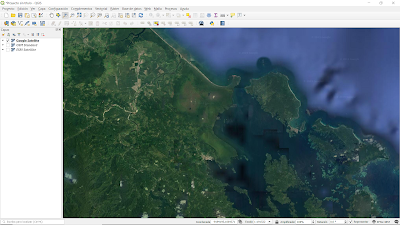 |
| Google Satellite |
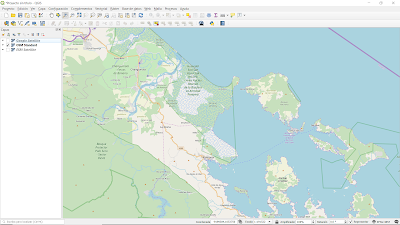 |
| OpenStreetMap |
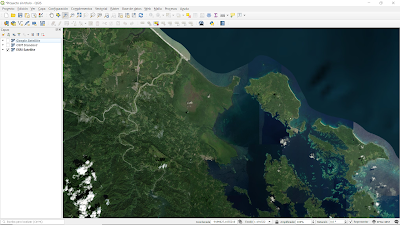 |
| ESRI Satellite |
martes, 5 de noviembre de 2019
VISUALIZAR LOS VÉRTICES DE UN POLÍGONO EN ARCMAP
UN POLÍGONO ES UNA FIGURA GEOMÉTRICA CERRADA QUE ESTA CONECTADA POR LA UNIÓN DE VÉRTICES QUE LE DAN LA FORMA GEOMÉTRICA DESEADA.
EN ARCMAP, SE PUEDEN VISUALIZAR LOS VÉRTICES DE UNA MANERA MUY SENCILLA:
1-SELECCIONAR EL NOMBRE DE LA CAPA, LAYER, FEATURE Ó FEATURE CLASS.
2-CLIC DERECHO SOBRE LA SELECCIÓN PARA VER EL MENÚ DE OPCIONES.
3-IR A "EDIT FEATURE" PARA SELECCIONAR "STAR EDITING", CUYO PROPÓSITO ES TENER ACCESO DE ACTIVAR LA EDICIÓN PARA EL POLÍGONO.
4-SELECCIONAR EL POLÍGONO(CAMBIA DE COLOR AL MOMENTO DE HACER LA SELECCIÓN)
5-CLIC DERECHO PARA VER EL MENÚ DE OPCIONES, IR A "EDIT VERTICES" Y DAR CLIC IZQUIERDO PARA VISUALIZAR LOS VÉRTICES DEL POLÍGONO
Suscribirse a:
Entradas (Atom)






































